浅述安装DHCP服务器的方法
浅述安装DHCP服务器的方法
前面一文中,我们对于安装DHCP服务器的一些注意事项做了具体的介绍。那么接下来就进入了安装DHCP服务器的具体操作了。那么安装DHCP服务器的步骤如下:
安装DHCP服务器步骤1 启动 "添加/删除程序"对话框
安装DHCP服务器步骤2 单击"添加/删除 Windows 组件"出现 "windows 组件向导单击下一步"出现 "Windows 组件"对话框从列表中选择"网络服务" 如图 11.4
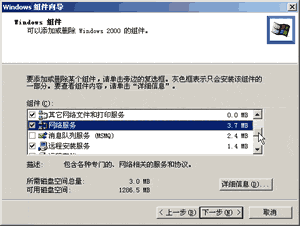
安装DHCP服务器步骤3 单击"详细内容",从列表中选取"动态主机配置协议DHCP)" 如图 11.5单击"确定"
安装DHCP服务器步骤4 单击"下一步" 输入到 Windows2000 Server 的安装源文件的路径,单击"确定"开始安装 DHCP 服务
安装DHCP服务器步骤5 单击"完成",当回到"添加/删除程序"对话框后,单击"关闭"按钮
安装完毕后在管理工具中多了一个 "DHCP" 管理器
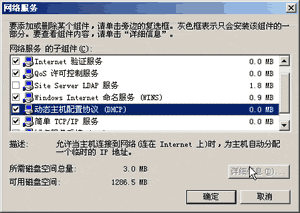
评论暂时关闭